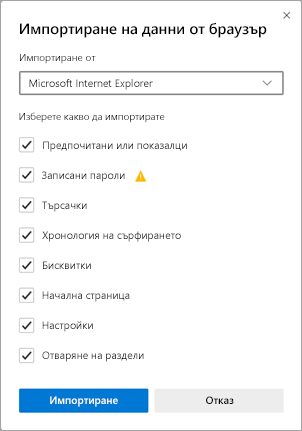Поддръжката за Internet Explorer приключи на 15 юни 2022 г.
Ако някой сайт, който посещавате, се нуждае от Internet Explorer 11, можете да го презаредите с режима Internet Explorer в Microsoft Edge. Същите приложения и сайтове на Internet Explorer 11, които използвате днес, могат да се отварят в Microsoft Edge с режим Internet Explorer.
Microsoft Edge е по-бързият и по-защитен браузър, препоръчван от Microsoft. С подобрената защита, поверителността, скоростта и лекотата на използване Microsoft Edge надминава изживяването, което познавате с Internet Explorer. Когато преминете към Microsoft Edge, ние автоматично ще импортираме вашите предпочитани елементи, предпочитания и други данни за сърфирането от Internet Explorer.
По-добра защита
Microsoft Edge включва Microsoft Defender SmartScreen, което помага за идентифицирането на подозрителни сайтове, които може да представляват фишинг атаки или злонамерен софтуер. SmartScreen също така проверява изтеглянията, за да ви помогне да разпознаете възможните рискове. За повече информация относно защитата в Microsoft Edge вижте Как SmartScreen може да помогне за защитата ми в Microsoft Edge?
Повишена поверителност
Предотвратяване на проследяването
Microsoft Edge предоставя по-добър контрол върху начина, по който се проследяват данните ви, докато сърфирате в интернет. Тя осигурява три нива на предотвратяване на проследяването: основно, балансирано и строго. Можете да изберете опцията, която най-добре отговаря на желания баланс на персонализиране и поверителност. За повече информация относно предотвратяването на проследяването вижте Научете повече за предотвратяването на проследяване в Microsoft Edge.
Сърфиране InPrivate
Microsoft Edge предлага сърфиране InPrivate, което ви позволява да скриете хронологията на браузъра, данните от сайтове и формуляри, бисквитки и пароли от други хора, които използват същото устройство. Сърфирането InPrivate включва търсене InPrivate с Microsoft Bing, така че всички търсения в Bing няма да бъдат свързани с вас и няма да влияят върху вашите предложения за търсене на Bing. За повече информация относно сърфирането InPrivate вижте Сърфиране InPrivate в Microsoft Edge.
По-интелигентно сърфиране
Microsoft Edge разполага с вградени инструменти за обучение и достъпност, които подобряват работата ви при сърфиране, което улеснява намирането на нужната ви информация и свързването с нея по най-подходящия за вас начин.
Microsoft Edge интегрира концентрирания четец за някои уеб сайтове, така че да можете да чувате уеб съдържание, което ви чете, или да преглеждате статии, без да разсейвате рекламите.
Можете да използвате колекции, за да организирате съдържание в интернет около определени теми. Колекциите са полезни, независимо дали организирате своите проучвания, планирате пътуване, пазарувате от сравнено, просто искате да продължите да сърфирате по-късно. За повече информация относно използването на колекции вижте Организиране на вашите идеи с колекции в Microsoft Edge.
Синхронизиране на всички устройства
С Microsoft Edge можете да синхронизирате вашите предпочитани елементи, пароли и друга информация на много устройства. Просто влезте в Microsoft Edge с помощта на един и същ акаунт в Microsoft на всяко устройство.
За повече информация относно синхронизирането на различни устройства вижте Влизане, за да синхронизирате Microsoft Edge на различни устройства.
Искате Microsoft Edge за вашето мобилно устройство? Изтеглете Microsoft Edge за iOS или Android.
Персонализиране на браузъра
Има много начини да персонализирате облика, усещането и поведението на вашия браузър Microsoft Edge. Можете да промените облика на браузъра (теми, лента с инструменти, шрифтове за показване), да зададете как да изглежда нова страница с раздели и да изберете поведението при стартиране. За достъп до тези настройки:
-
В горния ъгъл на браузъра изберете Настройки и още > Настройки .
-
Под Настройки направете едно от следните неща:
-
За да промените облика, изберете Облик и направете желаните промени във вашата тема по подразбиране, мащабиране, лента с инструменти и шрифтове.
-
За да промените поведението при стартиране, изберете При стартиране, след което изберете това, което искате Microsoft Edge да показва при стартиране.
-
За да зададете как да изглежда страницата, когато отворите нов раздел, изберете Нова страница на раздел, след което изберете Персонализиране и в прозореца изберете желаните опции за Съдържание на страницата и Оформление на страница.
-
Можете също да персонализирате новата страница на раздел в Microsoft Edge.
-
Над адресната лента изберете бутона +, за да отворите нов раздел.
-
В горния ъгъл на страницата на новия раздел изберете Настройки на страниците .
-
Изберете оформление на страница, фоново изображение, бързи връзки и др.
-
Превъртете надолу, за да видите вашите информационни канали за дискусионни групи, и изберете Персонализиране, за да изберете вашите интереси.
Бързо импортиране на вашите предпочитани елементи, пароли и други данни от браузъра от Internet Explorer
За да направите преминаването си към Microsoft Edge възможно най-безпроблемно, можете да импортирате данни от Internet Explorer и да разполагате с всички записани предпочитани елементи, пароли и друга информация, налична за вас. Няма нужда да създавате отново тези данни в Microsoft Edge.
За повече информация относно импортирането на данни от браузъра вижте Импортиране на предпочитани в Microsoft Edge.
Задаване на Microsoft Edge като браузър по подразбиране
Ако сте изтеглили Microsoft Edge, но това не е вашият браузър по подразбиране, лесно можете да го настроите да бъде вашият браузър по подразбиране за Windows 10 или macOS.
Windows 11/Windows 10
-
Отидете в Настройки на "Старт" > > приложения > приложения по подразбиране > уеб браузър.
-
Изберете иконата за текущия браузър по подразбиране и след това в списъка изберете Microsoft Edge.
macOS
-
Отидете в менюто Apple > System Preferences > General > Default web browser.
-
От списъка Уеб браузър по подразбиране изберете Microsoft Edge.
Получаване на съвети и трикове за Microsoft Edge
За да се възползвате максимално от Microsoft Edge, прегледайте Съвети за Microsoft Edge.